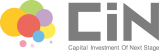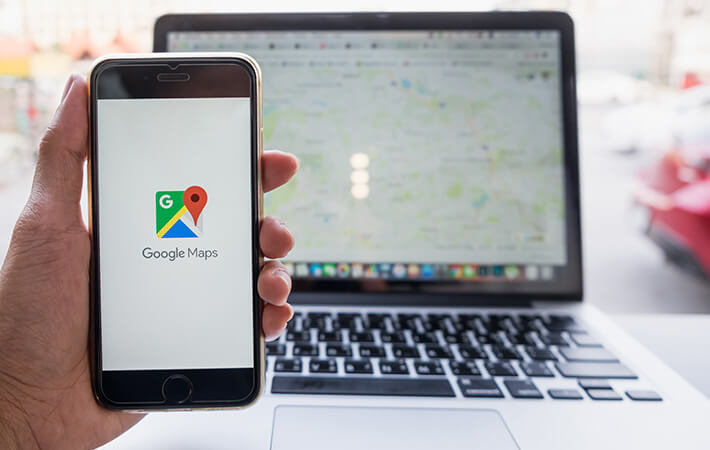ビジネスプロフィールは、2020年8月頃よりGoogle検索、Googleマップからビジネス情報の一部を直接編集できるようになりました。当初は一部の項目のみでしたが、今現在ではほぼ全てのビジネス情報を直接編集できるようになっています。そこで今回は、Google検索、Googleマップからビジネス情報を直接編集する方法をご紹介します。
※パソコンの画面でご紹介しますが、モバイルでも直接編集ができます。
Google検索、Googleマップからビジネス情報を編集する方法
まずはオーナー確認が完了しているアカウントでログインします。その後、Google検索で「店舗名」「Googleマイビジネス」「Googleビジネスプロフィール」と検索します。
※弊社が調査した段階では、「ビジネスプロフィール」というキーワードのみでは編集画面が出てきませんでした。上記の3つのキーワードのいずれかで検索をかけることをおすすめします。
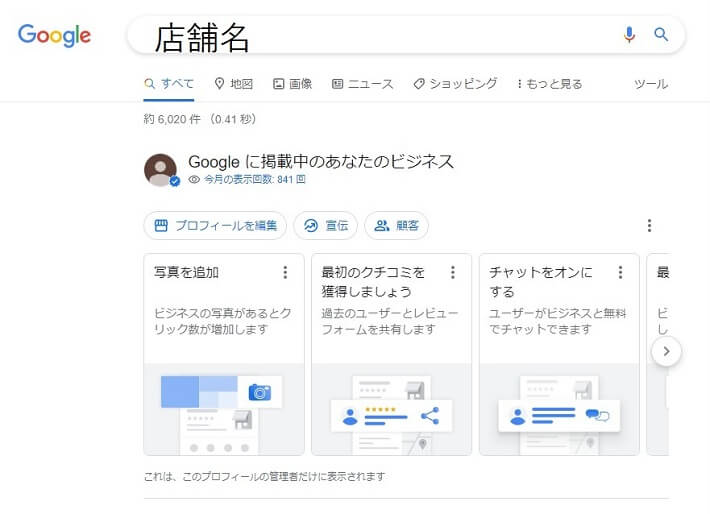
上記の検索キーワードで編集画面が出てこない場合
1.Googleビジネスプロフィールの管理画面→「情報」を選択します。
2.上部に直接編集の表示があるので「今すぐ試す」をクリックします。
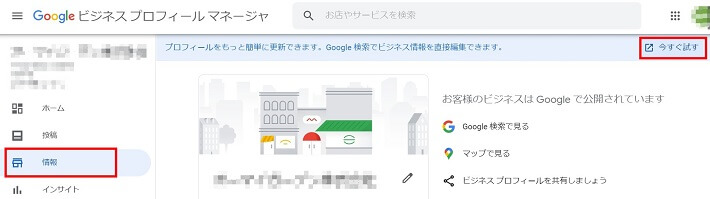
これでGoogle検索、Googleマップに自社ビジネスの情報が表示されるようになります。
編集できる項目
Google検索、Googleマップから編集できる項目は、「プロフィールを編集」「宣伝」「顧客」の3つです。
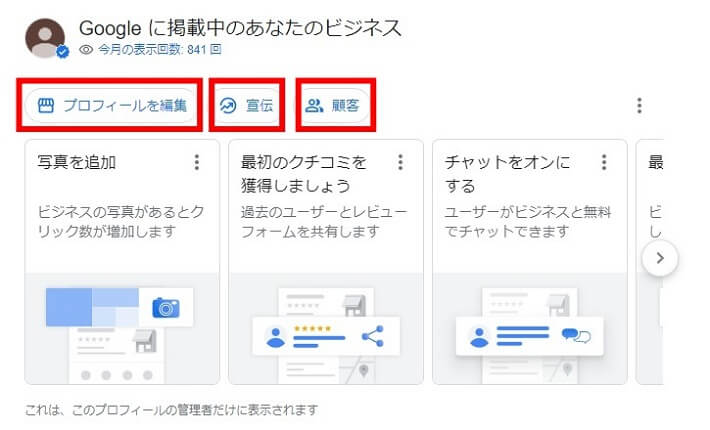
■プロフィールを編集
プロフィールを編集では「ビジネス情報」「営業時間」「商品」「サービス」「写真」の編集ができます。
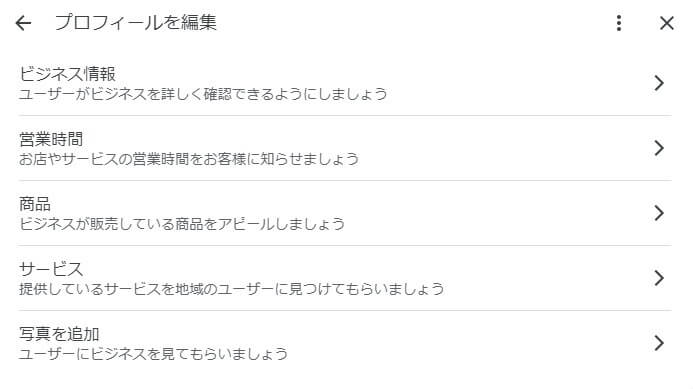
■宣伝
宣伝では「パフォーマンス」「広告」「写真」「レビュー」「最新情報」「特典」「イベント」の編集ができます。
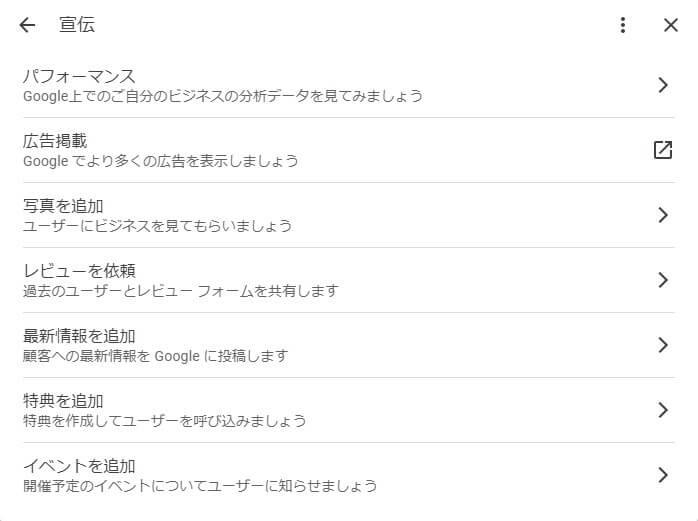
■顧客
顧客では「クチコミ」「メッセージ」「Q&A」の編集ができます。
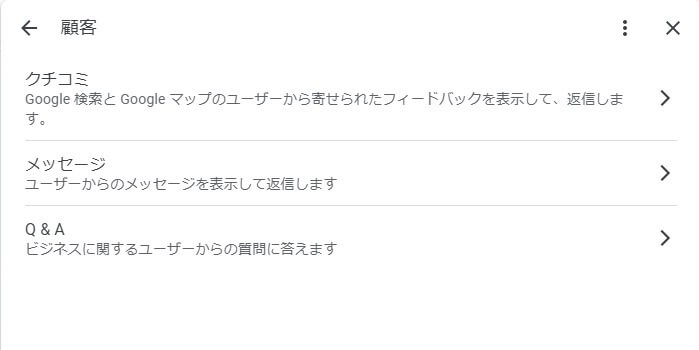
使用頻度が高い機能の操作手順に関して
ここからは、ビジネスプロフィールの運用で比較的、使用頻度が高い機能である「店舗情報」「投稿」「口コミ」「インサイトレポート」の編集方法や投稿方法、表示方法について解説します。
■店舗情報の編集方法
1.プロフィールを編集→「ビジネス情報」をクリックします。
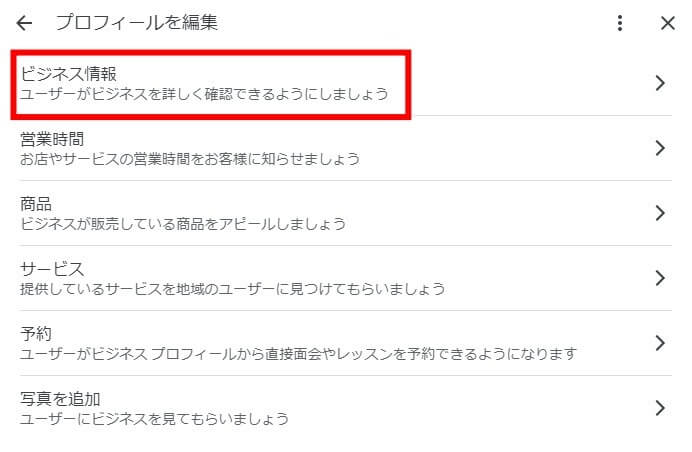
2.編集したい情報にカーソルを合わせると、右側に鉛筆のようなマークが出てきます。そこをクリックすると情報の編集ができるようになります。
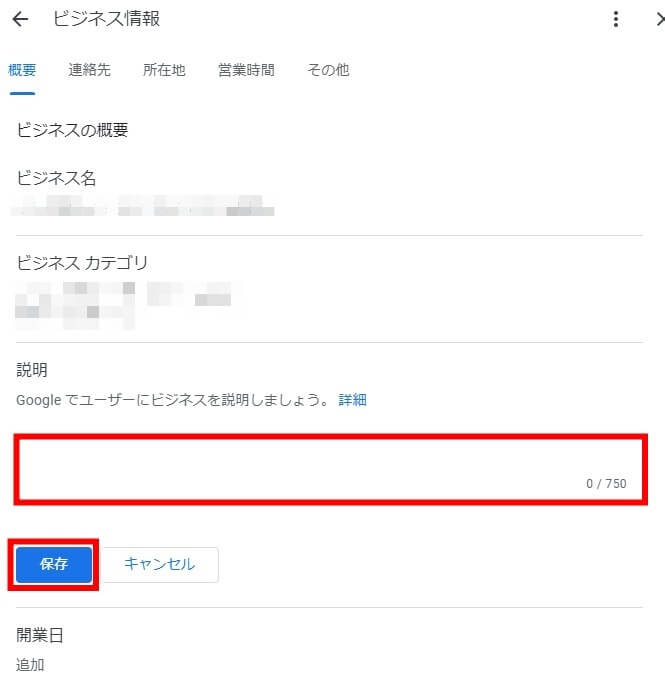
■投稿のやり方
1.宣伝→「最新情報を追加」をクリックします。
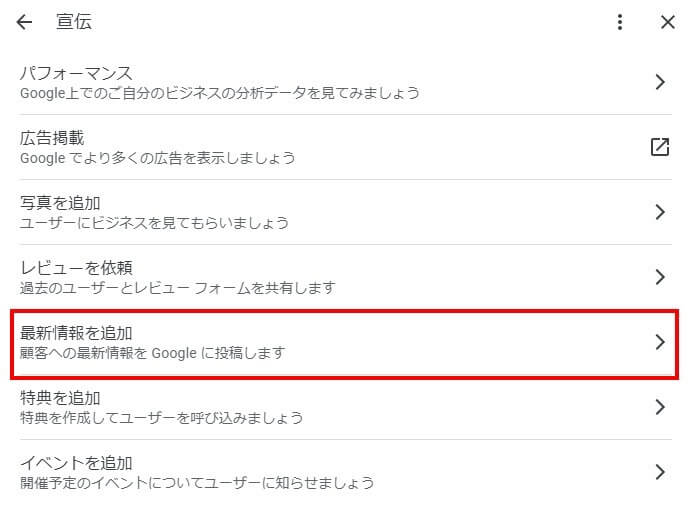
2.写真、投稿文、URLを入力して投稿します。
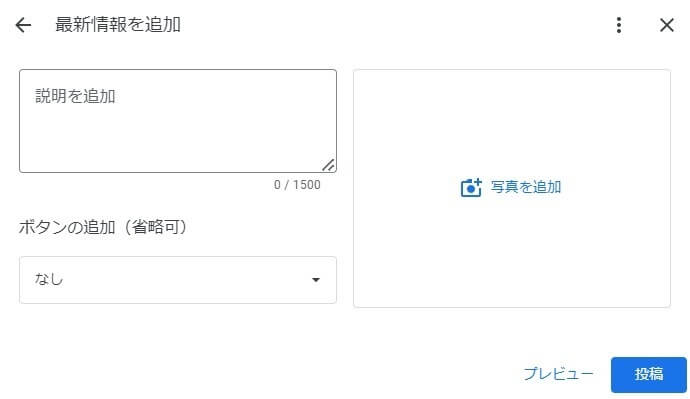
■口コミの返信方法
1.顧客→「クチコミ」をクリックします。
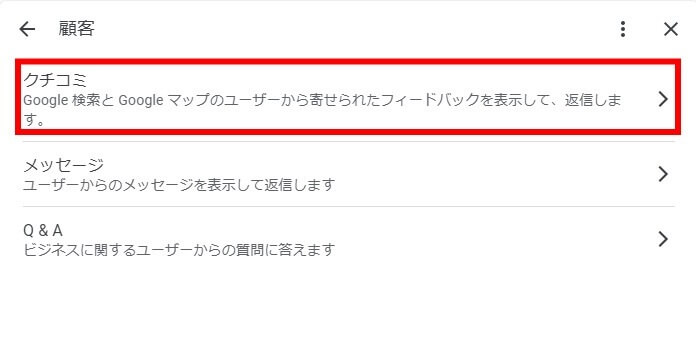
2.クチコミの画面に変わりますので、返信をクリックします。
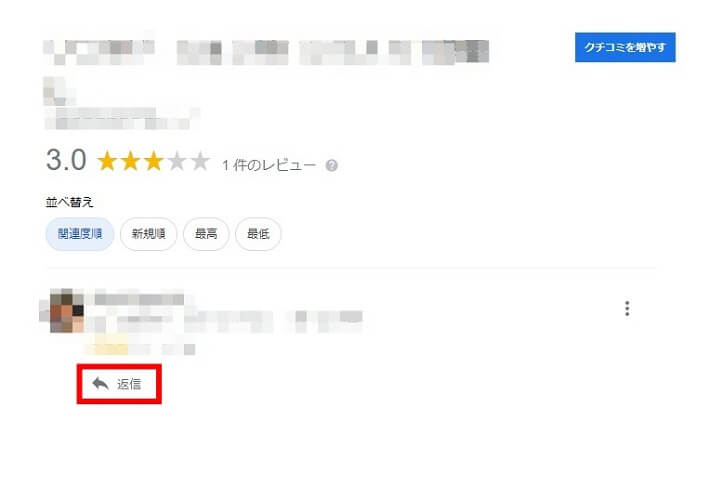
■インサイトレポートの表示方法
1.「今月の表示件数」をクリックします。
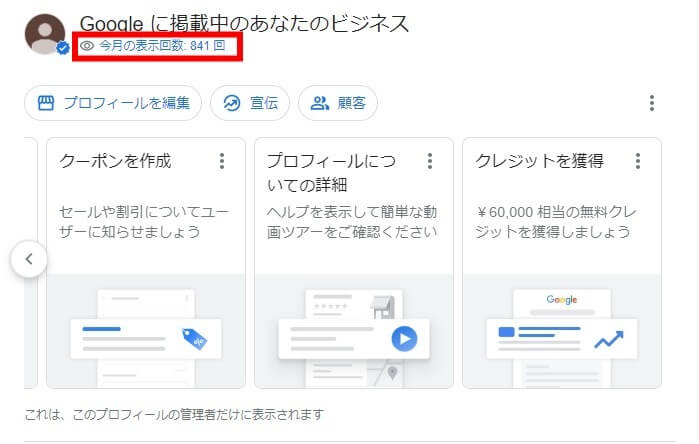
2.詳細なインサイトデータを見ることができます。
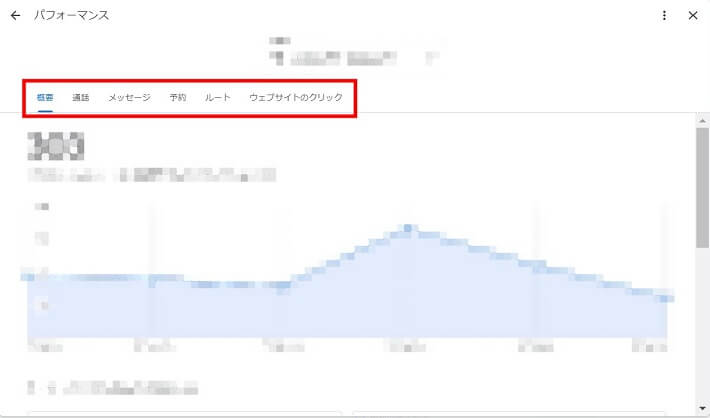
ご紹介してきたように、Google検索、Googleマップからでも、ビジネスプロフィールの情報を編集することができます。ぜひ活用してみてはいかがでしょうか。